Perform VE macht die Stimme schön
Bei einem Test hier auf Amazona.de geht es in erster Linie ja immer erst einmal um den praktischen Nutzen, die technischen Daten, die Qualität und die Leistungsfähigkeit eines Gerätes oder einer Software. Was kann es/sie, was bietet es mir, ist es in meinem Setup von Nutzen – der Spaßfaktor kommt da oft erst am Ende. Hin und wieder aber landet ein Testmuster auf den Tisch, das einfach für ein breites Grinsen sorgt und an dem man erst einmal lange herumspielt und plötzlich einige Ideen für neue Songs im Kopf hat, um sich erst danach mit den technischen Feinheiten und Eigenarten (und dem Handbuch) zu beschäftigen. So ein Teil ist der TC Helicon Perform VE, ein Gesangseffekt mit eingebautem Sampler und kleiner integrierter Drummachine. Und ganz viel Spaß.
„Revolutionary Vocal Manipulator with MIDI-Pitch-Controlled Sampling, Vocal Synth and One-Button Drum Looper” – preist der Hersteller selber den Performer VE an. Na, dann schauen wir mal, wie viel Revolution in der kleine Kiste steckt.
Helicons Performer-Truppe
Die Perform-Reihe ist die (teilweise deutlich) preisgünstigere Fortsetzung von TC Helicons Voicelive (hier der Test zum VoiceLive 3 Extreme). Gestartet war TC Helicon damit Anfang 2016 mit dem Modell TC Helicon Perform V (Vocal Harmony- und Effekt-Prozessor, 159,- Euro), zu dem ihr hier den Testbericht meines Kollegen Axel Ritt findet. Das „V“ steht hier für „Vocal“ – daher gibt es hier dann auch einen XLR-In und einen XLR Out.
Bis September 2017 folgten dann drei weitere Performer-Ausgaben, die sich auf den ersten Blick nur durch die unterschiedliche Farbgebung unterscheiden, bei genauerem Hinsehen aber dann doch mit ganz unterschiedlichen Features punkten. Der grau weiße TC Helicon-Perform VK (215,- Euro) läuft ebenfalls unter der Bezeichnung „Vocal Harmony- und Effekt-Prozessor“, kommt aber mit einem integriertem 24-Bit USB-Audiointerface; das Kürzel „VK“ verweist auf die Nutzung mit Keyboard und Voice. Weshalb er dann auch sowohl mit XLR-IN als auch mit zwei Klinken-Eingängen plus einem MIDI-IN ausgerüstet ist. Hinzu kommt eine „Harmony-Funktion“, um das Eingangsmaterial in Akkorde zu harmonisieren – eine Funktion, die in der Urversion (Perform V) noch fehlt.
Der karminrote TC Helicon Perform VG (Vocal- und Akustikgitarren-Prozessor, 199,- Euro) ist – neben den Vocals – insbesondere für den Einsatz mit einer Gitarre geeignet (VG = Voice, Guitar). Neben einem XLR IN/OUT bietet der einen speziellen Gitarreneingang (Klinke) und einmal Klinke THRU. Die Oberfläche ist dann auch unterteilt in Voice (mit Harmony, Reverb und Echo) und Guitar (Chorus, Reverb, Echo plus Body Resonance).
Der gelbe TC Helicon Perform VE (215 Euro), den ich hier im Test habe, unterscheidet sich ein wenig von den anderen Modellen und wird als Gesangseffekt bzw. Vocal-Manipulator geführt; das „E“ weist ihn zudem als Fachmann für „Electronic Music“ aus. Warum das so ist und mit welchen Anschlüssen und Features der VE glänzt, das schauen wir uns jetzt einmal an.
Was bietet das TC Helicon Perform VE?
Im kleinen bunten Karton befindet sich – neben dem Perform VE – ein kurzes USB-Kabel (Micro auf A), ein Netzteil sowie ein „Quick Start Guide“ in englischer Sprache, der auf einer doppelt gefalteten DIN-A4-Seite Platz findet und wirklich nur die allernotwendigsten Infos verrät; ein wesentlich umfassenderes und besseres Manual gibt’s als Download auf der Produktseite. Etwas blöd dabei ist, dass die hier aufgeführten Links veraltet sind (sogar im Online-Manual stimmen sie nicht). Und dass ich mir für das Aufspielen neuer Firmware, zu der mich das Faltblatt vehement auffordert („it’s highly recommended that you update your product“), eine Extra-Software namens „Voicesupport2“ herunterladen soll, deren Link aber ebenfalls veraltet ist und im 404-Nirwana endet, stellt die beginnende zarte Freundschaft zwischen mir und dem TC Helicon Perform VE anfangs auf eine harte Probe. Aber schließlich ist auch VoiceSupport 2 gefunden (die irritierenderweise bei Helicon in der Schublade „Mobile Apps“ verstaut wurde) und es kann losgehen.
Die bunte Oberfläche des Perform VE
Der Perform VE kommt in der klassischen Pultform, die allerdings durch eine kleine Besonderheit aufgebrochen wird: Auf der linken Seite des gelben Kunststoffgehäuses finden sich zwei halbrunde Haken, um das Effektgerät direkt am Mikrofonstativ zu befestigen – praktisch.
Zentraler Mittelpunkt auf der Oberfläche ist der große Drehregler, der für jedwede Parameteränderung zuständig ist. Dass der nicht gummiert ist, hätte ich früher vielleicht noch als kleinen Minuspunkt vermerkt; inzwischen aber – nachdem sich bei mir die gummierten Potis einiger Altgeräte im Lauf der Jahre zu einer klebrigen Masse verformt haben (wie bei meiner NI Maschine der ersten Generation), sehe ich das eher positiv – so hat man auch in zehn Jahren noch etwas davon, ohne die Regler umständlich mit Babypuder trocknen zu müssen. Um den Drehregler herum läuft ein 13gliedriger LED-Kranz, dessen LEDs je nach Einsatzzweck unterschiedliche Farben annehmen können und mit Tonbezeichnungen bedruckt sind. Warum, das klären wir gleich.
Den Rest der Gehäuseoberfläche teilen sich 14 beleuchtete, teils großflächige Taster, deren (Haupt)Funktion gut ablesbar ist. Allerdings sind alle Taster mehrfach belegt; einige haben in Verbindung mit einem anderen Taster eine neue Funktion, die meisten aber – und das ist wirklich ungewöhnlich – sind „eckensensibel“. Heißt: Je nachdem, wo ich die Taste betätige (zentral oder an einer ihrer Ecken) bekomme ich auch eine andere Funktion serviert. Beispiel „Morph“: Drücke ich den Button in der Mitte, aktiviere ich (wenig überraschend) die Morph-Funktion, die Ecken sind für die Einstellungen von „Shift“, „Gender“, „Mode“ und Style“ zuständig. Wie das genau funktioniert (und ob es überhaupt funktioniert), das schauen wir uns gleich genauer an.
Zurück zu den Buttons: Oben sind drei für die Speicherplätze reserviert (bzw. in Verbindung mit der Set-Taste für die Einstellungen von „Adaptive Tone“, „Phantom Power“ und „Mic Control“), sechs weitere links und rechts für die Effekte, nämlich „Double“, „Morph“, „Hardtune“, „XFX“ (Stutter, Chopper, Ring Modulation, Flanging, Side Chain Pumping Compressor), „Echo“ und „Filter“. Unten dann die beiden aus der Spielecke, nämlich „Looper“ (eine kleine Drum Machine plus Audio Looper) und vor allem „Sample“. Damit kann ich Audiosignale aufzeichnen, bearbeiten lassen und über ein Keyboard wieder abspielen.
In den äußeren Ecken schließlich sind drei weitere, kleinere Buttons untergebracht: Oben links der „Set“-Knopf, mit dem ich (teilweise in Verbindung mit anderen Buttons) den Input-Level für das Mikro regele und bei Bedarf die +48V zuschalte, den MIDI-Kanal auswähle, auf dem der Perform VE Signale empfängt und verarbeitet, und das „Adaptive Tone“-Feature zuschalten kann. Das fügt dem Signal automatisch einen Mix aus EQ, Kompressor, De-Esser und Gate hinzu und hübscht den Sound so ein wenig auf. Und schließlich kann ich mit dem Set-Button (+Double) auch noch einen Sysex-Dump veranlassen, (+Tap) die Quantisierung für den Drum Track ein- und ausschalten oder einzelne Sounds (Kick, Snare, Hi-Hat) aus der Audioloop entfernen.
Und auch der Headphone-Button unten links ist gleich mehrfach belegt: Zum einen regelt man darüber (zusammen mit dem Drehregler in der Mitte) die Lautstärke des Kopfhörerausgangs, zum anderen dient der – wenn der Looper aktiv ist – als Trigger für die Hi-Hat. Mit dem Tap-Button rechts oben schließlich lässt sich das Signal zu den Effekten Looper, Chopper, Stutter und Echo synchronisieren oder per Hand neu Eintappen. Ihr merkt schon: Das Manual sollte man anfangs immer in Griffweite haben, das dauert etwas, bis man sich das alles gemerkt hat.
Welche Anschlüsse bietet der TC Helicon Perform VE?
Fast alle Anschlüsse des Perform VE befinden sich auf der Rückseite, lediglich eine kleine (im Manual nicht dokumentierte) Klinkenbuchse – die sich als Headphone-Out entpuppt – ist vorne untergebracht. Hinten dann die XLR-Buchse für das Mikrofon mit MIDAS-Preamps; eine Klinkenbuchse für Mikrofone gibt es nicht, aber wer kein XLR-Mikro hat, kann zur Not auch das interne Mikro des Perform VE nutzen, „RoomSense“ genannt. Die Qualität ist da natürlich bescheiden, aber besser als nichts. Außerdem kann das auch dazu genutzt werden, um Akkorde zu „erschnüffeln“, die im Raum zu hören sind und so die richtige Tonart für den Hardtune-Effekt zu finden – das allerdings nur, wenn kein MIDI-Keyboard angeschlossen ist.
Zwei 6,3mm Klinkenbuchsen stellen die Ausgänge zum Anschluss an den Mixer/Amp, eine weitere Klinkenbuchse ist für den Anschluss eines Pedals vorgesehen, speziell für die Modelle Switch 3 (59,- Euro) bzw. Switch 6 (79,- Euro) von TC Electronic. Die bis zu sechs Schalter lassen sich dabei frei per Learn-Funktion mit den Buttons der VE-Oberfläche belegen, so hat man immer die Hände frei.
Über eine Aux-Buchse (Miniklinke) kann ich ein Stereosignal zuspielen – etwa vom Smartphone oder einem zweiten Laptop – und es dann entweder mit dem Mikrofonsignal mischen oder es einfach durchschleifen; dazu muss ich dann nur beim Einstecken des Kabels die Headphone-Taste drücken. Wie gesagt: Das Handbuch sollte man immer dabei haben.
Ein MIDI-Keyboard wird entweder an die 5-Pin-DIN-Buchse oder an den Mini-USB angeschlossen. Was man in jedem Fall tun sollte, weil das Nutzen und Spielspaß der TC Helicon Perform VE vervielfacht: Ins Mikro singen, am Keyboard Akkorde greifen und VEs spezielle Vocal Sample Synthese erledigt den Rest und verteilt deine Stimme über das Keyboard (aka Harmonizer) – und das gar nicht so schlecht. Wenn möglich, würde ich hier in jedem Fall die DIN-Buchse für das Keyboard wählen; so hat man dann den USB-Anschluss frei und kann über selbigen den Perform VE an den PC hängen. In dem Fall nämlich liefert der Perform VE fünf USB-In-Channels (Backing Track L+R, Dry Vocal In, Sample In, Natural Play In) und sechs USB Outs (Processed Vocal L+R, Dry Voice Input, Sample Out, Aux L+R) – zum Beispiel für die DAW. Dazu muss allerdings erst einmal ein Treiber installiert werden. Was dem Perform VE definitiv fehlt, ist ein Powerbutton. So muss man dann jedes Mal den Stecker ziehen, um den Perform VE in den Schlaf zu schicken – das ist lästig.
Kurz zur Software: Über das Control Panel lassen sich Buffer Size und Operation Mode (von Lowest Latency bis Safe Mode 2) einstellen, die Sample Rate ist mit 48 kHz fix. Mit der schmucklos-funktionalen VoiceSupport2-Software (die auch für andere TC Helicon-Produkte eingesetzt wird) kann ich Preset- und Setup Daten mit den Perform VE austauschen und die Firmware updaten, nicht aber Backups vom Sampler oder vom Looper ziehen.
Grau ist alle Theorie – jetzt geht es an die Praxis
Bevor es losgeht, sollte man eben noch kurz das Mikro einpegeln, was Dank der gut funktionierenden Auto Gain-Funktion kein Problem ist, ein MIDI-Keyboard anschließen und sich davon überzeugen, dass der richtige MIDI-Empfangskanal eingestellt ist. All diese Einstellungen bleiben auch nach dem Ausschalten erhalten.
Kurz noch ein Wort zur Arbeitsweise des Perform VE: Der unterteilt die Signale in „MIDI“ und „LEAD“. MIDI ist das, was ich auf dem Keyboard greife und dann mit der Vocal Sample Synthese in einen vokalen Akkord „übersetzt“ wird, LEAD das eigentlich gesungene Eingangssignal, also die Originalstimme. Der jeweilige Anteil der dieser beiden Parts lässt sich über den großen Drehregler in der Mitte stufenlos einstellen. Hier mal die Gesangsstimme mit maximalem Leadanteil:
Hier mit MIDI und LEAD zu gleichen Teilen:
Und hier schließlich mit maximalem MIDI-Anteil; zu hören sind hier nur noch die in die Singstimme übersetzten und auf dem Midi-Keyboard gegriffenen Akkorde.
Die Einstellung lässt sich ohne Umwege auch „on the fly“ vornehmen und ist anhand des LED-Rings jederzeit gut ablesbar. So kann man also auch live ggf. schnell mal was daran ändern.
Nachdem das geklärt ist, zäumen wir mal das Pferd von hinten auf. Heißt: Hier mal ein fertiger Track, bei dem ich schon einiges an Effekten des TC Helicon Perform VE genutzt habe, die ich dann anschließend im Einzelnen kurz zeigen werde. Leider dürfen wir hier aus urheberrechtlichen Gründen natürlich keine populären Songs nutzen – weshalb ich dann hier über ein altes Kinderlied improvisiert habe.
Klingt doch schon ziemlich ansprechend, finde ich. Dann schauen wir mal auf die einzelnen Bestandteile der Effektabteilung und beginnen mit dem „Double“-Effekt. Da habe ich gleich vier Möglichkeiten: Zum einen kann ich das Eingangssignal einfach doppeln (hier jeweils zusätzlich mit dem Autotune- bzw. Hardtune-Effekt, wie es hier heißt):
Alternativ gibt es aber auch die Möglichkeit, die zusätzliche Stimme entweder eine Oktave tiefer anzusiedeln…
… eine Oktave darüber…
… oder eine Oktave darunter UND eine Oktave darüber, was dann natürlich am breitesten wirkt. In allen vier Möglichkeiten kann ich zudem den Anteil der zusätzlichen Stimme(n) stufenlos einstellen. Der Double-Effekt lässt sich allerdings ausschließlich auf die Lead-Stimme anwenden, ein zusätzliches Doppeln auch der MIDI-erzeugten Stimmen ist nicht möglich.
Apropos Autotune: Hier kann ich zum einen vorab eine bestimmte Tonart festlegen, damit das Ergebnis passt, oder auf die allgemeineren Pop Major Scale oder Chromatic Scale ausweichen; im Test hat der VE jedenfalls fast immer den richtigen Ton getroffen. Auch hier lässt sich der Anteil (Amount), wie weit der Hardtune-Effekt eingreifen soll, stufenlos regeln – von Null, wenn man alle (hier absichtlichen) Unsauberkeiten mit dabei haben möchte…
… bis zum „Cher-Level“ (also 100 Prozent). Klar, klingt dann sehr künstlich, aber manchmal ist das ja durchaus auch beabsichtigt.
Das Morphing-Paket ist eine echte kleine Überraschungskiste. Das nämlich liefert nicht nur verschiedene Vocoder-Styles wie diese hier ab:
Sondern lässt mich jeden Sound auch „gendern“ (und das ganz ohne Sternchen). Zwar wird dabei „nur“ am Formant geschraubt, aber ein netter Effekt ist es auf jeden Fall; gerade Micky Maus-Stimmen sind ja derzeit wieder angesagt, wenn man sich so durch die Charts hört.
Und wem das nicht genügt, kann sich auch noch am Morph Shifting vergnügen, das jeweils 12 Halbtöne nach unten und nach oben reicht. Perfekt, wenn man mal eben noch einen Sopran für seinen Lalala-Backgroundchor braucht.
Was übrigens auch ganz ohne Vocoder-Sounds funktioniert; auch die normale Singstimme lässt sich shiften. Ich bin ja normalerweise von der Stimmlage her ein Bariton, gebe auf Knopfdruck mit Hilfe des Perform VE aber auch einen ganz passablen Mezzosopran ab:
Die Filtersektion bietet zwei Modi: Einmal einen LowPass/HighPass für Shaping/Sweeping-Effekte:
Und einen weiteren für Transducer-Effekte/Presets:
Die Einstellungen der XFX-Abteilung sollte man sich wirklich ausdrucken und daneben legen – diese Fülle an Infos und Einstellungen kann sich niemand merken. Die Sachen da sind „ganz nett“, bis auf ganz wenige Ausnahmen würde ich die aber kaum einsetzen wollen. Zu den Ausnahmen zählt mit Sicherheit die RingMod:
Der Stereo-Flanger hingegen macht zwar viel Lärm im Hintergrund, „flanged“ aber nicht wirklich:
Und auch dem Stutter kann ich nicht viel abgewinnen. Vielleicht wird das in einem Songkontext besser, wenn der synchron zum Beat stuttert, was ich aber nicht ausprobiert habe.
Richtig nützlich und spaßig dagegen wieder der Effekt SideChain Pumping. Der arbeitet zusammen mit dem integrierten kleinen Drum-Sequencer und komprimiert das gerade anliegende MIDI- oder Lead-Signal immer dann, wenn der Threshold der Drums einen vorherdefiniertes Volume aufweisen. Die Empfindlichkeit ist einstellbar. Was sich – bei mittlerer Empfindlichkeit – zum Beispiel dann so anhört…
… und bei voller Empfindlichkeit so:
Zu den Echo/Delay-Effekten gibt es nicht viel zu sagen. Ja, sie funktionieren, bieten auch einiges an Möglichkeiten wie PingPong Echo von halber bis 16tel Note oder extrem lange Delay-Zeiten, doch klingen die vier Reverbtypen (Broadway Hall, Hockey Arena, Thin Spring, Jazz Plate) allesamt doch recht ähnlich und alle auch etwas „too much“ in meinen Ohren. Da sucht man sich einmal ein einigermaßen vernünftiges Reverb und rührt fortan nicht mehr daran.
Die Spielecke: Sampler und Looper
Willkommen in der Spielecke des TC Helicon Perform VE, beim Looper und Sampler. Der Looper stellt eine kleine Drum Machine mit einer Handvoll Bass-, Snare- und HiHat-Samples bereit, die ich über die Ecken der Looper-Taste plus der Headphone-Taste (HiHat) eintippen kann.
Zusätzlich kann ich anschließend auch noch eine Audioloop über das Mikro drüberlegen. Die Grundidee ist nicht schlecht – und Features wie die Overdub-Funktion, die Quantisierung oder das gezielte Löschen einzelner Instrumente aus der Spur ja auch durchaus lobenswert. Allerdings gerät das Einspielen oft zur Geduldsprobe. Durch die komplizierte Ein-Tasten-Bedienung, bei der die Betätigung selbiger mal als Startbefehl, mal als Instrumenteneingabe gilt, landet man immer wieder im Sample-Chaos. Hinzu kommt, dass man den anliegenden Beat nur durch das Aufleuchten der Tap-Taste erahnen kann, es fehlt ein Audioklick für das richtige Timing. Da die Quantisierung nur auf 16tel möglich ist, rettet man damit auch nicht viel. Immerhin aber lässt sich die Drum-Machine auch über eine externe MIDI-Clock synchronisieen. Und speichern lässt sich das Ergebnis dann auch nur, indem ich es in der DAW aufnehme. Alles in allem eine nette Spielerei, der aber zur echten Alltagstauglichkeit noch einiges fehlt.
Mit dem Sampler kann ich – über ein angeschlossenes oder das interne Mikrofon – bis zu 10 Sekunden Material aufzeichnen. Dabei muss man sich mit der Intonation keine große Mühe geben, da der Perform VE den Input lediglich dazu benutzt, um daraus mit Hilfe der VSS Technology Sample-basierte MIDI-Voices zu schaffen. Heißt: Nehme ich ein Sequenz auf wie diese hier…
… so wir daraus – wenn ich eine Taste auf dem angeschlossenen MIDI-Keyboard betätige – erst einmal das hier:
Aus diesem Rohmaterial kann ich dann aber zum einen ganz neue Melodielinien bauen (was sicherlich mit etwas mehr Feintuning auch noch besser geht als das hier)
… oder das Material erneut durch die Effekte schicken und es auch zu Akkorden zusammensetzen.
Beim Abspielen auf dem Keyboard kann ich entweder die Option „Retrigger“ (Sample von Beginn an bei jedem Tastenanschlag) oder „Legato“ wählen. Insgesamt eine feine Sache. Speichern kann ich die Samples aber ausschließlich in der iOS-Version der App, unter Android ist das nicht möglich (und auch in der PC-Version der App habe ich keine Möglichkeit gefunden).
Wie lässt sich mit dem TC Helicon Perform VE arbeiten?
An die Sache mit der Eckentipperei auf den Tasten gewöhnt man sich erstaunlich schnell, auch reagieren die Tasten selber vorzüglich, da besteht keine Gefahr einer Fehlbedienung. Und auch die Rolle des zentralen Drehreglers, der für so ziemlich alles zuständig ist und dessen LED-Kranz ständig (aber mit Sinn) die Farbe wechselt, durchschaut man schnell. Und schließlich sind auch die ganz grundlegenden Handgriffe kein Buch mit sieben Siegeln: Hier mal eben schnell eine Sampleloop aufnehmen, den Double-Effekt justieren oder etwas weniger Cher ins Hardtune einfließen lassen – alles kein Problem. Und leuchtet eine Taste, ist der Effekt aktiv, das ist easy.
Aber – wo war jetzt noch mal die Quarter Note Division für den Stutter? Wo der coole Vocoder Style mit den Quinten? Und warum blinkt der Sample-Button jetzt plötzlich grün? Und wie war das noch gleich mit dem Löschen einer Loop? Double Tap… aber wo? Es gibt (nicht wenige) Momente, wo man sich wenigstens ein kleines Display wünscht. Hinter jeder LED im Kranz verbirgt sich ein weiterer Parameter, ein weiteres Feature, und das ist bei jedem Button anders. Auch sehe ich die jeweiligen Parameterwerte nur, wenn ich die betreffende Taste gedrückt halte (die ich aber dafür auch kennen muss). Da wäre eine kleine Anzeige echt hilfreich, die mir sagt, was da gerade anliegt – so hilft dann nur wieder der erneute Blick ins Manual. „Perform-VE was designed to allow instant access to 21 different effect parameters without navigating through menus.“ – verkündet der Hersteller stolz. Nun, durch Menüs nicht, aber öfter mal durch das Manual. Aber – das ist halt der Preise für die Featurefülle auf engstem Raum.
Aber ich will mich nicht beklagen: Gleichzeitig bietet mir das Perform VE auch einiges an Komfort. Der MIDI-Kanal stellt sich fast automatisch ein, es gibt eine Auto-Gain-Funktion (und zur Not zeigt die kleine bunte LED neben der Set Taste den Pegel an) und alle Settings (bis auf Samples und Loops) lassen sich in Sekundenschnelle auf die drei internen Speicherplätze legen. Schön wäre es noch, wenn TC Helicon das ansonsten gute Manual mal auf den neuesten Stand bringen und ein paar fehlende Details noch ergänzen könnte.







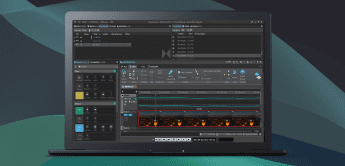
Danke für den Test Herr Steinwachs. Schöne Sound Beispiele. Preis-Leistung finde ich auch sehr gut. Als alter Trekkie-Fan finde ich die Benutzeroberfläche wunderbar gestaltet. Sehr grafisch, als ob das Teil von Picards Brücke gefallen wäre. Super, wenn sich eine Firma traut, was neues zu probieren. Hätte ich nicht schon genug Vocoder und Voiceprozessoren, wäre das eine feine Option. Auch wenn Effekte dabei sind, die ich nicht in Hardware gegossen mein eigen nenne. Ich kann es verschmerzen. Für mich ist das Teil interessanter als Roland´s VT-Serie. Beam me up.
@Enterprising Man kann doch eigentlich nie genug Vocoder und Voiceprozessoren haben :-)
@m.steinwachs Im Prinzip gebe ich Dir recht:) Aber ich bin kein guter Sänger und stoße nun mit Vocoder und Voiceprozessoren an meine Grenzen zum Stimme verbiegen. Ich setze nun zusätzlich Granularsynthese ein und Taste Chips´ GR-1 ist prima dafür geeignet. Die Hall-Räume werden am Schluss in der DAW hinzugefügt.
@Enterprising Zwar etwas OffTopic, aber als Trekkie-Fan einfach ein absolutes MUSS (auch für solche die Star Trek gar nicht so kennen):
https://www.youtube.com/watch?v=VuCCbZQzmYU
Star Trek: Wie aus technischen Visionen Realität wird • Live im Hörsaal | Hubert Zitt
@liquid orange Urknall, Weltall und das Leben ist generell empfehlenswert! Tolles Format:D
@liquid orange Ein kleiner Tipp für Trekkies die sich gerne mal in gediegener Atmosphäre bearbeiten
http://www.....ntentid=35
Stimmt ja, da gab´s ja mal was in den Anfangszeiten des Internets….ich sag´nur „Gummibärchen“:….
Leider sind die Links zu den Filmen down. Auf der Seite kann man auch DVDs häppchenweise laden. Habe ich aber nicht getestet…
Aber auch auf Youtube gibts die Filmchen teilweise auch (wieder).
@AntonAmazona Ja funktioniert …die Macher haben sogar das Bild und den Ton restauriert und alles auf ein Doppel-DVD Format konvertiert , die man sich einfach auf die DVDs brennen kann , mit Menü und dem ganzen Schickschnack, für die einen Kult und für die anderen der größte Schwachsinn aller Zeiten. :-)
Ich wünsche mir schon lange solch einen Voiceprozessor. Der in der Keyboard Variante wäre wohl für mich sehr interesant. Ich spiele ernsthaft mit dem Gedanken mit solch einem Gerät mein Setup auf zu peppen.
Stereoflanger – Stereoflanger – Stereoflanger – Stereoflanger……. usw.
Made my day:)
Sehr schöne Audioschnipsel. Auch in der Menge. Danke
Oder vieleicht doch die VE-Variante?
Was mir bei den Soundbeispielen aufgefallen ist: die klingen für mich relativ unnatürlich – bezieht sich jetzt auf Sachen wir „double“ oder die Harmonies – dass Filtermods und Hardtune nicht natürlich klingen, ist mir schon klar :-). Liegt das an zusätzlichen aber im TExt nicht erwähnten Einstellungen (Hardtune, Vocoder? etc.) oder KANN das VE nicht natürlicher klingen? Könnte ja aufgrund der mutmaßlich vorgesehenen Nutzung im Elektrobereich durchaus auch gewünscht sein…?
@Archivicious Ja, das kann sein – mitunter war da auch noch ein Double und/oder etwas Hardtune mit dabei. Lässt man die weg, klingt das VE dann entsprechend natürlicher, je nachdem, welchen Weg das Signal dann nimmt.
Auch von mir vielen Dank für den gut gemachten Test. Absolut super finde ich, dass Du zu jedem „Preset“ auch ein Beispiel bringst….Wenn ich nicht schon was Vergleichbares hätte, wäre das Geräte genau meine Wahl – danke !
@Chufu: ich nutze den TC-Helicon-Voicetone Harmony M, mit dem man auch über MIDI die Harmonien steuern kann. Sehr gutes Teil, was aber leider nicht mehr angeboten wird….
Diesen Testbericht gibt es von mir übrigens auch wieder als Audio/Podcast, falls Ihr den noch mal in Ruhe – mit allen Soundbeispielen natürlich – nachhören möchtet. Den findet ihr z.B. hier: https://bit.ly/2R7tFM4
Cooles Teil zum fairen Preis. Gibt es vergleichbares eigentlich auch als VST?